在excel中,通常隱藏工作表的操作方法如下:
把需要隱藏的工作表啟用成當前工作表,執行一下“格式→工作表→隱藏”命令,即可將其隱藏起來。
這樣隱藏的工作表,透過執行“格式→工作表→取消隱藏”命令,開啟“取消隱藏”對話方塊(如圖1),選中需要顯示出來的工作表名稱,單擊一下“確定”按鈕即可將其顯示出來。

今天,我給大家介紹一種隱藏工作表的方法,透過這種方法隱藏的工作表,別人顯示不出來。
1、啟動Excel,開啟相應的工作簿文件。
2、按下Alt+F11組合鍵進入VBA編輯狀態(如圖2)。
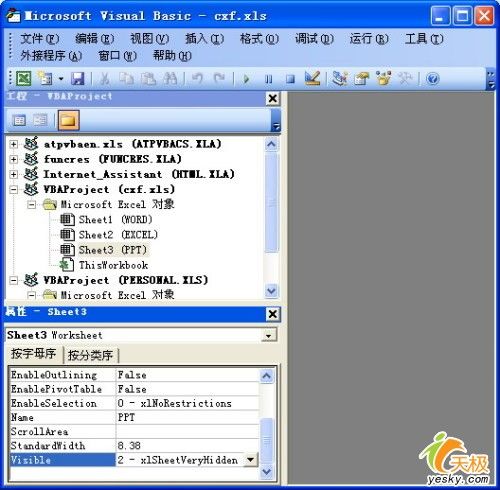
3、按下F4功能鍵,展開“屬性”視窗(參見圖3)。
4、選中相應工作簿中需要隱藏的工作表(如“Sheet3(PPT)”),然後在下面的屬性視窗中,找到“Visible”選項,單擊其右側的下拉按鈕,在隨後出現的下拉選單中,選擇 “0-xlSheetVeryHidden”選項。
注意:每個工作簿文件中,至少要有一個工作表不被隱藏。
5、再執行“工具→VBAProject屬性”命令,開啟“VBAProject-工程屬性”對話方塊(如圖3)。

6、切換到“保護”標籤下,選中“檢視時鎖定工程”選項,並輸入密碼,確定返回(參見圖3)。
7、退出VBA編輯狀態,儲存一下工作簿文件,隱藏實現。
經過這樣的設定以後,我們發現“格式→工作表→取消隱藏”命令是灰色的,無法執行;如果想透過VBA編輯視窗修改屬性,發現需要提供密碼(如圖4),不知道密碼就無法取消隱藏了。
